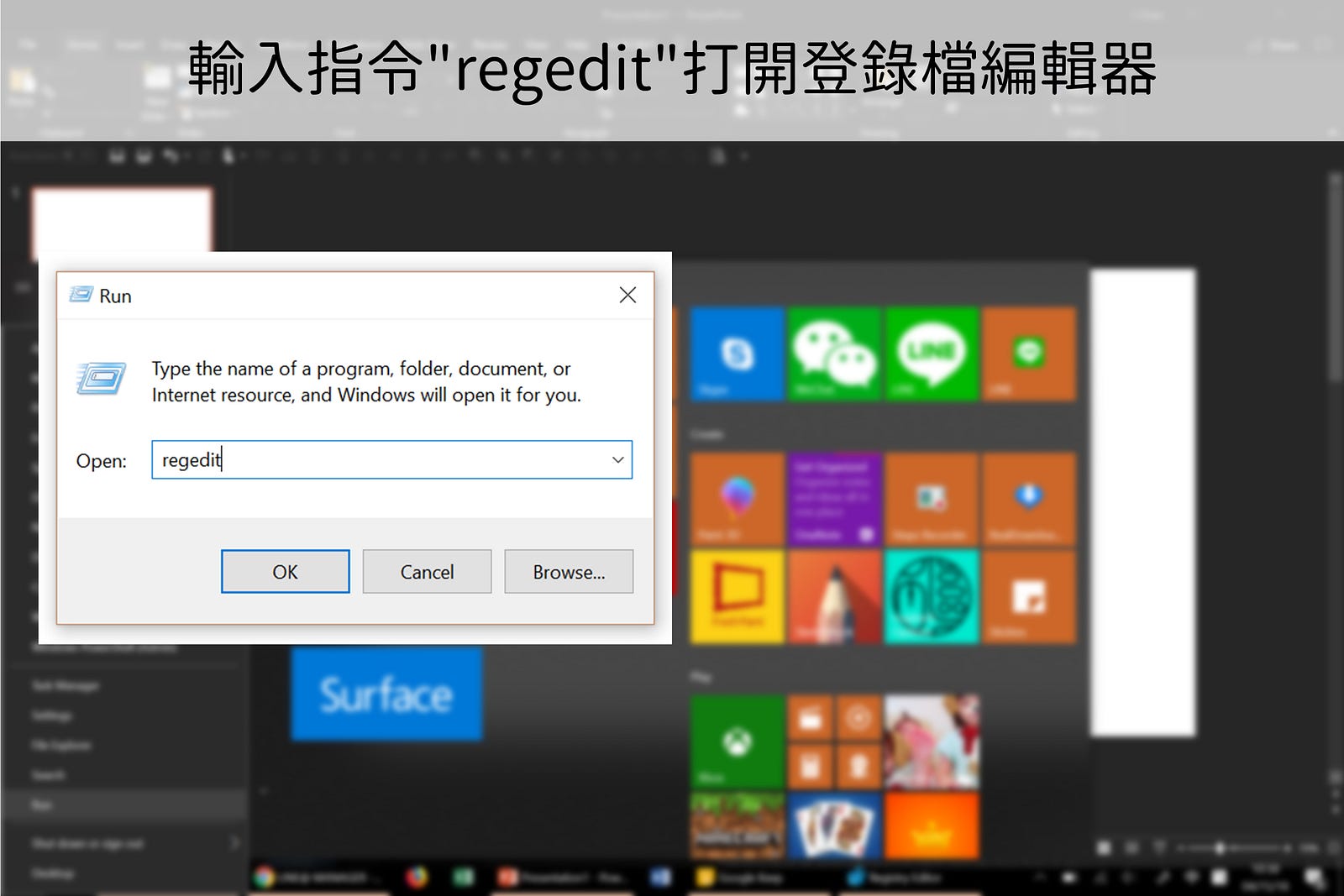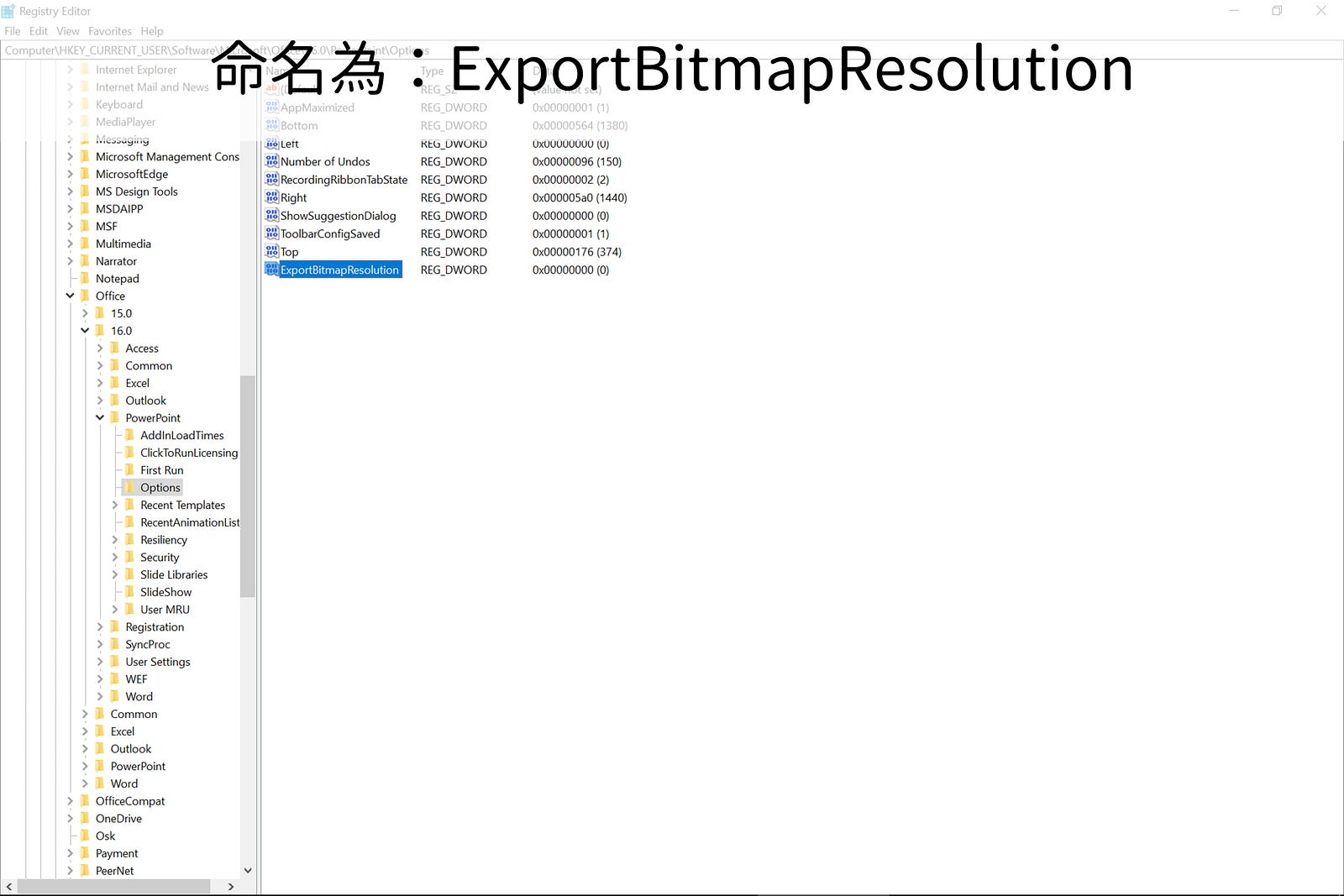【推薦原因】
許多行銷、美工或是策展人員,雖然對於繪圖軟體並不擅長,但卻能用PPT打天下,但在製圖的時後常遇到一個狀況,就是PPT輸出時解析度太低,好不容易設計出來的圖片卻不能用那也太可惜了!因此本文將教你如果用PPT做出高質感圖片,八個步驟調整高解析度PowerPoint 投影片
對很多不擅長用繪圖軟體(如:Illustrator、PhotoShop、 CorelDRAW…)的朋友,PowerPoint 一直是大家的好幫手。但相信很多人一定會遇到,在完成後要輸出成圖檔發現,「X!解析度怎麼這麼低…」然後上傳到臉書、Line或其他平台又要被壓縮一次。
其實解析度低是因為 PowerPoint 在預設輸出的值為 96 dpi (1280×720),這也就難怪為什麼無法存成高清圖檔了。
如果對電腦較熟悉的朋友,可能會到選項或存檔時尋找調高解析度的設定。但沒想到微軟沒把開關放在這…所以大家會在這再次碰壁QQ
這樣是不是就沒辦法用 PowerPoint 產出高清圖擋了呢?不,有解!這邊就來教大家,如何輸出高清渾圓無鋸齒的美圖!以下都是在 Windows 10 ,office 365 的環境下操作,舊版環境只需要更改依些參數應該都沒問題。
Step 1.
首先,我們到左下角「開始」找到「執行」,找不到的話,直接在 Windows logo 右鍵點下去就出來了。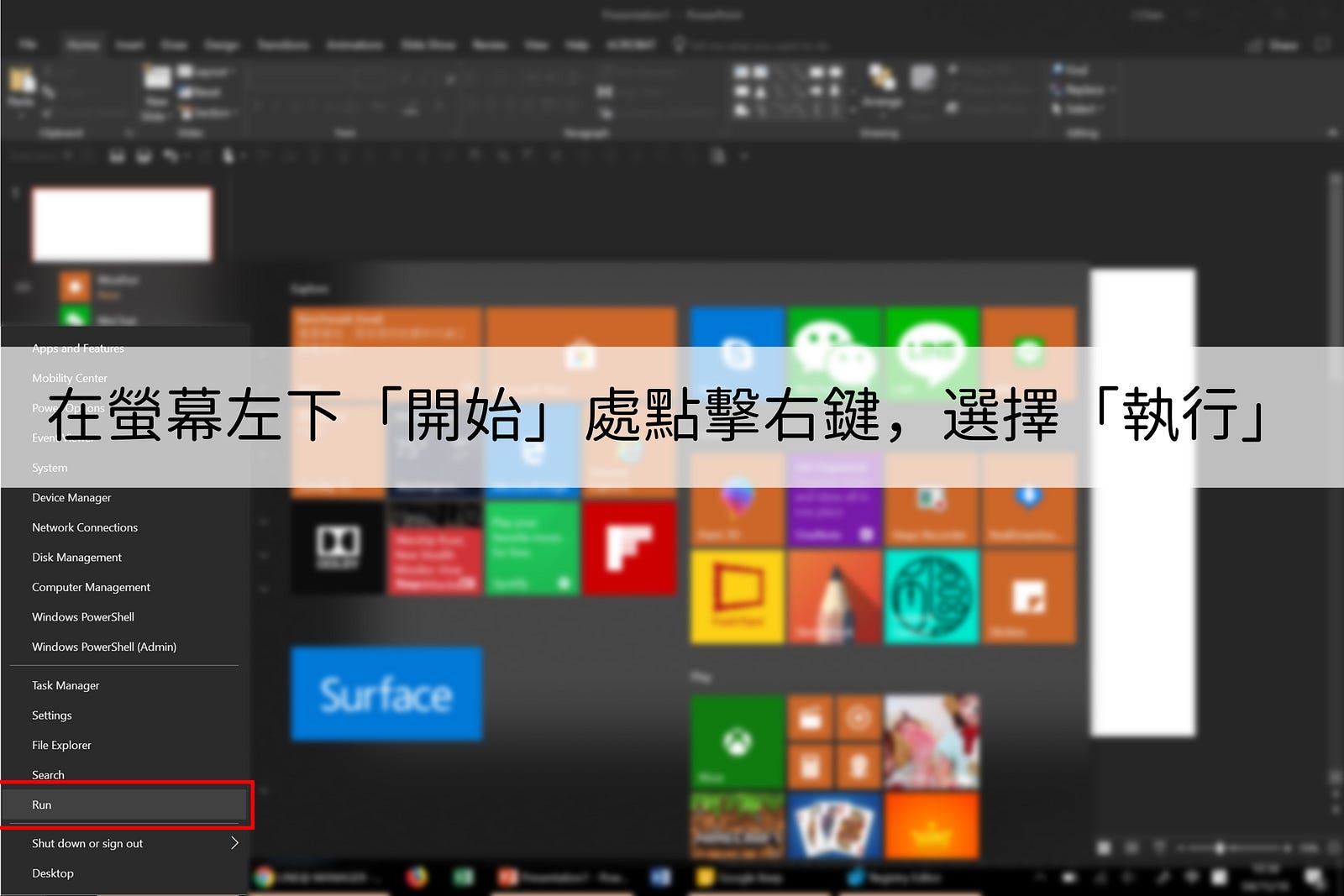
Step 2.
Step 3.
依路徑
Computer\HKEY_CURRENT_USER\Software\Microsoft\Office\16.0\PowerPoint\Options
找到 Options 資料夾。
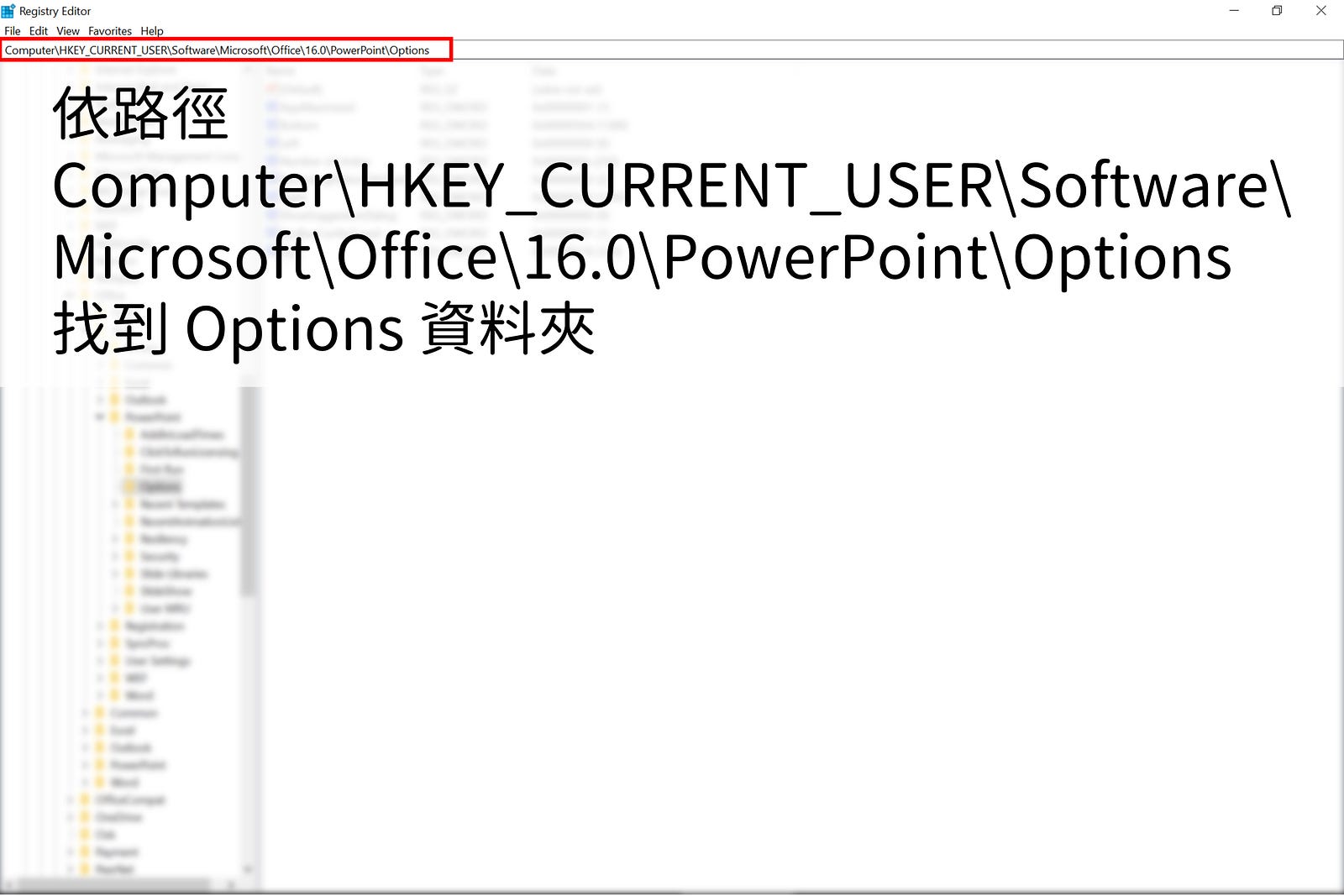
如果是舊版 office 會在
PowerPoint 2013
Computer\HKEY_CURRENT_USER\Software\Microsoft\Office\15.0\PowerPoint\Options
PowerPoint 2010
Computer\HKEY_CURRENT_USER\Software\Microsoft\Office\14.0\PowerPoint\Options
PowerPoint 2007
Computer\HKEY_CURRENT_USER\Software\Microsoft\Office\12.0\PowerPoint\Options
PowerPoint 2003
Computer\HKEY_CURRENT_USER\Software\Microsoft\Office\11.0\PowerPoint\Options
Step 4.
在右方空白處新增 DWORD (32-bit) 值
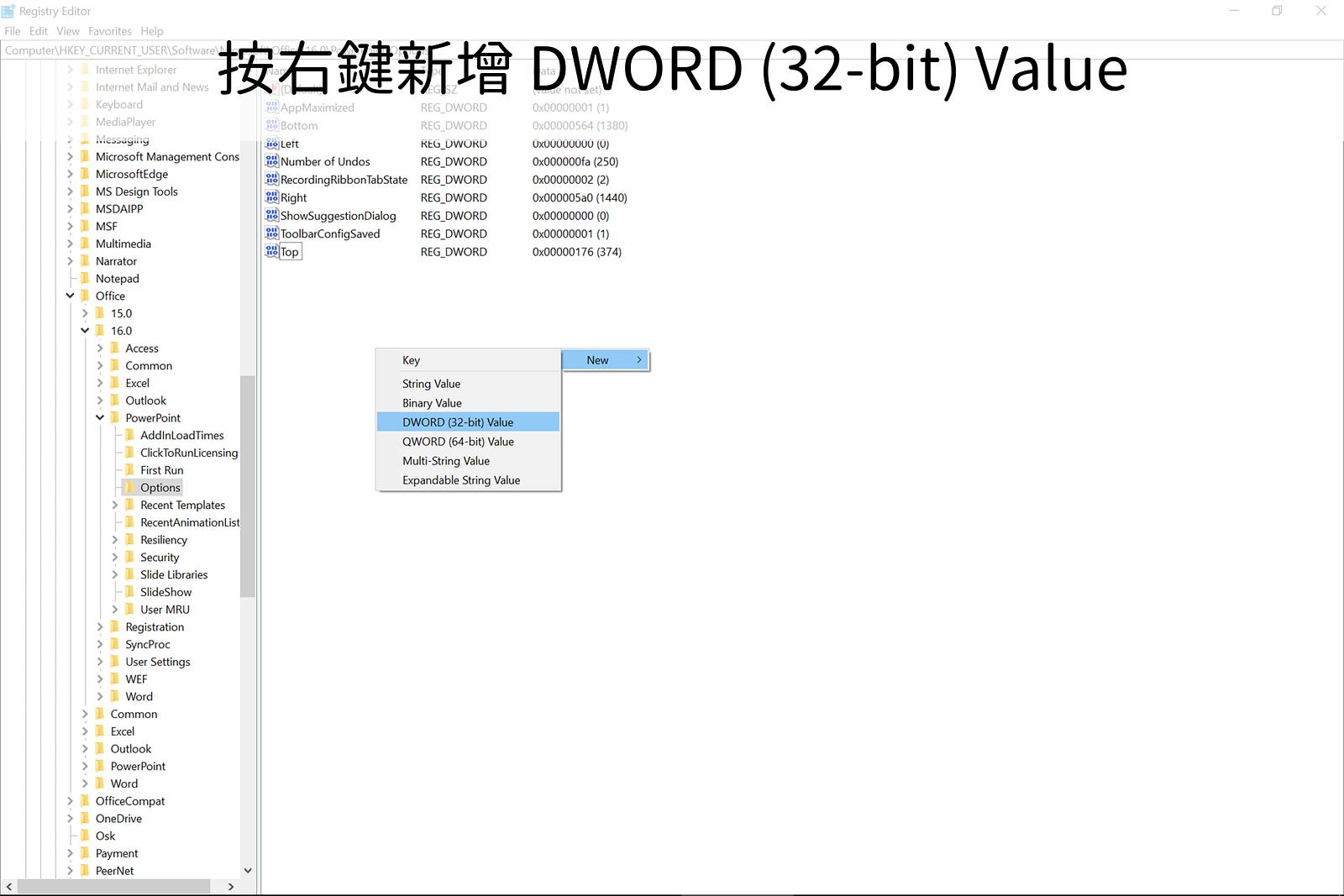
Step 5.
Step 6.
上述步驟完成之後就進入重頭戲啦~我們進到修改去設定解析度。
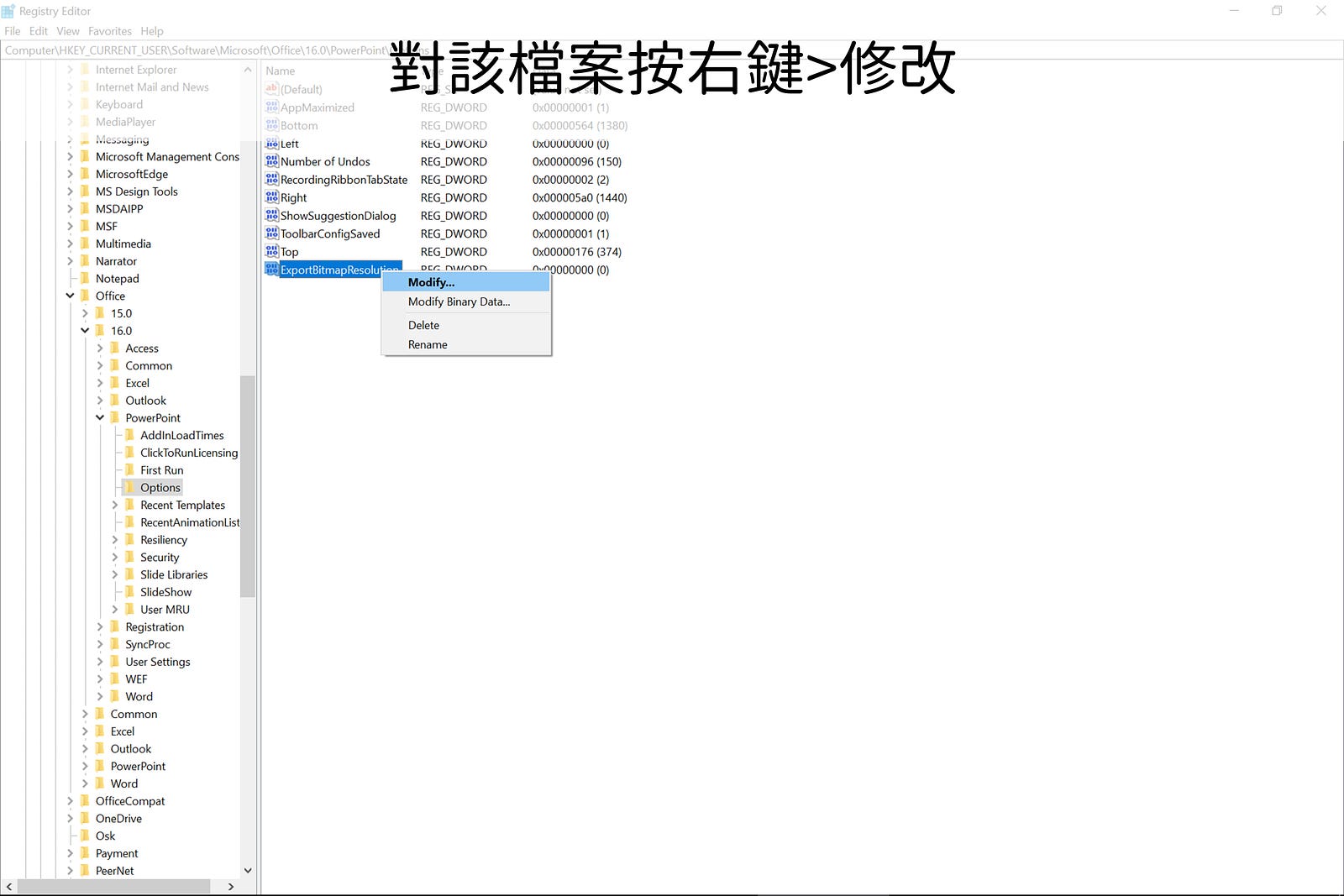
Step 7.
這邊要注意,16 進位跟 10 進位不一樣,需要換算,輸入的值相同但輸出的結果有差喔!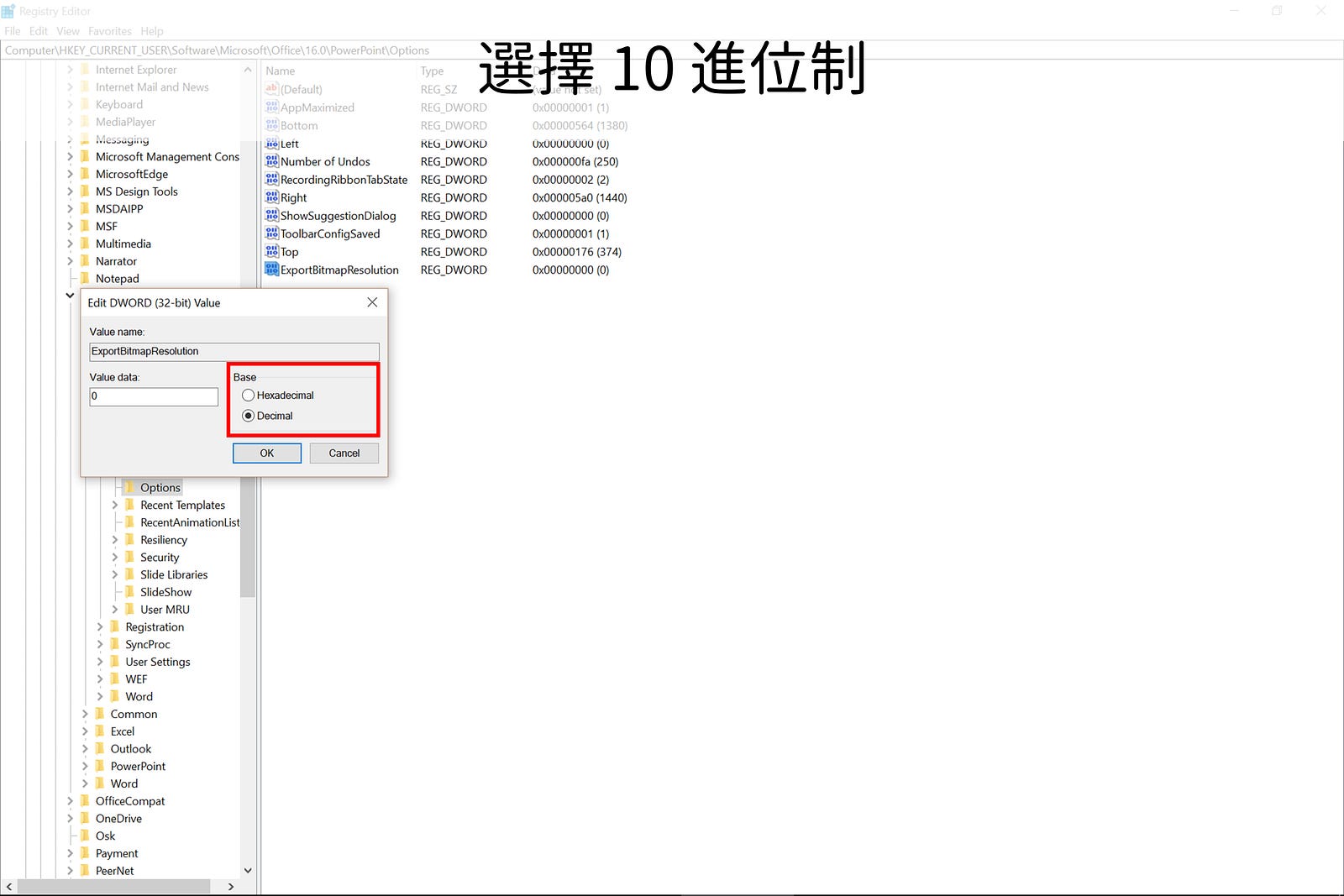
Step 8.
這邊 10 進位的值剛好等於匯出的 dpi 值,所以直接輸入你想會出的解析度即可。完成後,就可以匯出高清解析度的圖檔啦~
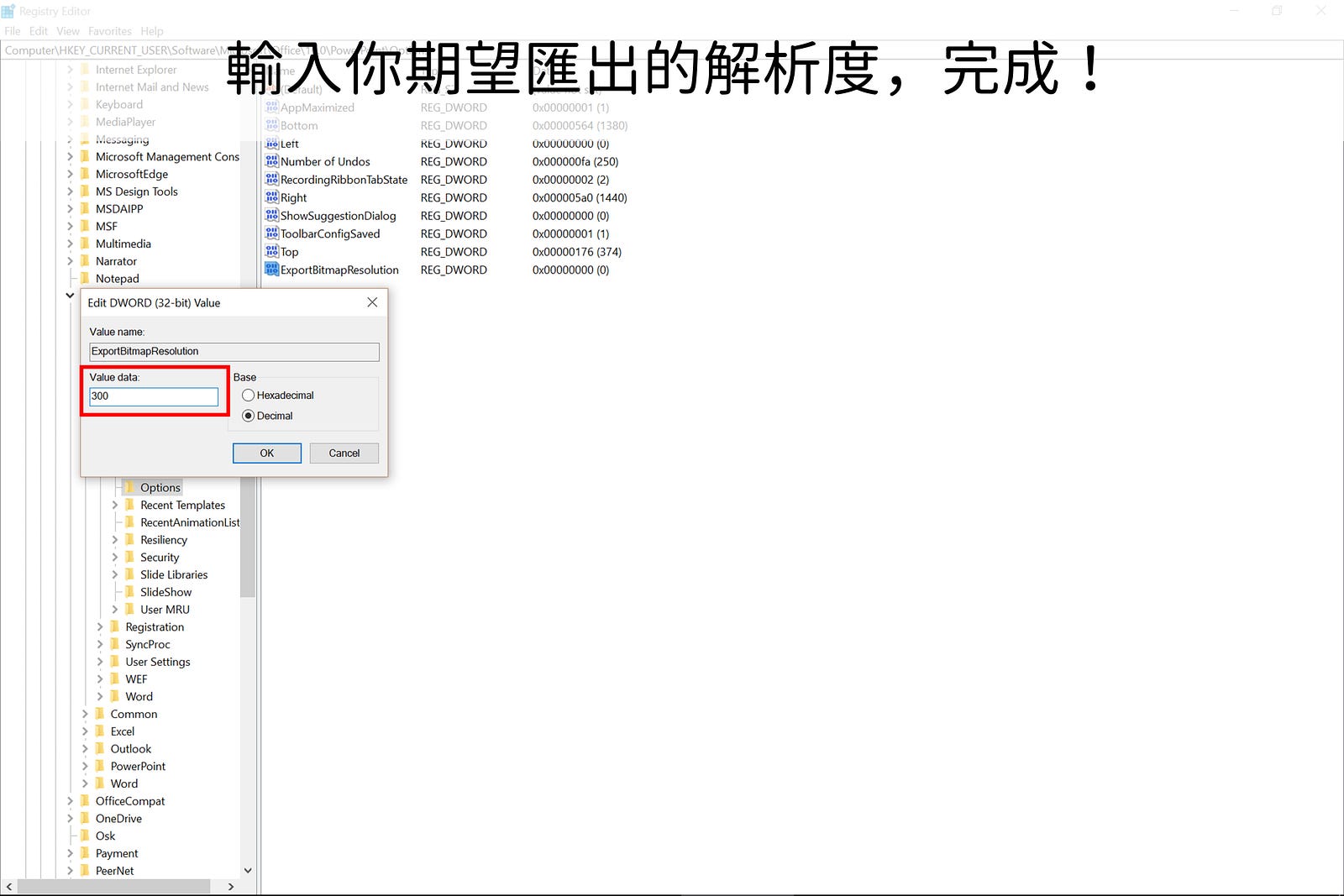
以下資料我用了 16:9 的投影片做輸出當範例,檔案大小僅供參考,實際大小和圖片、 PowerPoint 內容及設定有關。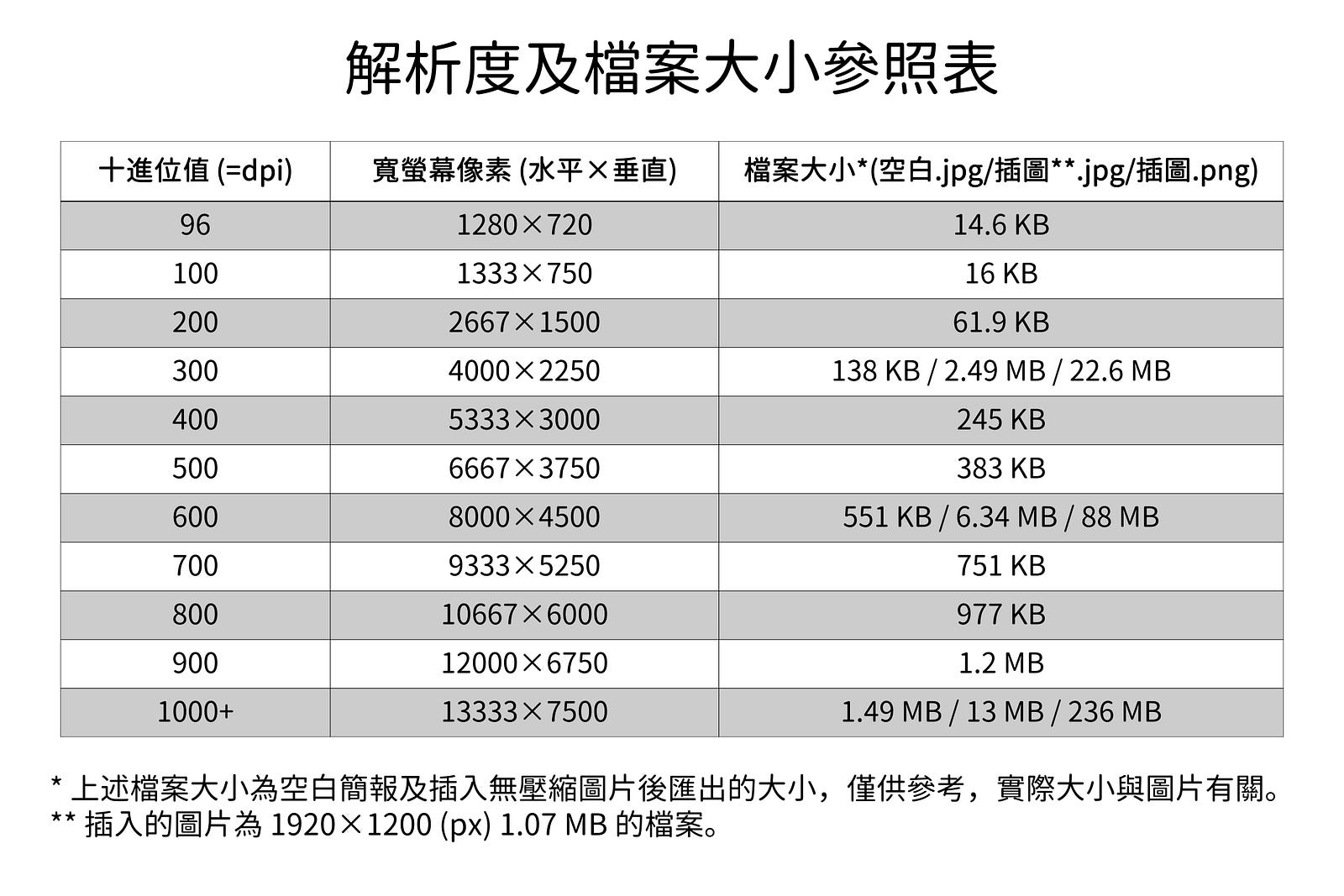
文章由【J Chen】授權提供TC使用,原文文章標題為【如何變更 PowerPoint 投影片的匯出解析度】,版權歸【J Chen】所有,欲轉載請聯繫原發布單位,經TC彙集整理,部分內容為TC創作,未經授權不得轉載。圖片來源:unsplash
TC Summary
注意事項:本文章適用於Windows 10 office 365
- 螢幕左下角「開始」找到「執行」
- 輸入指令 「regedit」 打開登錄檔編輯器
依路徑Computer\HKEY_CURRENT_USER\Software\Microsoft\Office\16.0\PowerPoint\Options找到 Options 資料夾。
- 在右方空白處新增 DWORD (32-bit) 值
- 將 DWORD (32-bit) 值命名為 ExportBitmapResolution
- 對該檔案按右鍵>修改
- 選擇 10 進位制
- 輸入你想匯出的解析度
《延伸閱讀》